
resumo
- > Quem pode ver seu histórico de navegação?
- > Por que ativar o modo de navegação privada no seu iPhone?
- > Ative a navegação privada no iPhone ou iPad
- > Use uma VPN para mais privacidade
Não é surpresa que você queira manter suas atividades na Internet privadas. Além disso, a maioria dos internautas prefere que sua história permaneça secreta por vários motivos: a organização de um aniversário surpresa, informações médicas, buscas de emprego...
Se este for o seu caso, você pode excluir, uma a uma, cada sessão de navegação, se desejar. No entanto, existe uma solução ainda mais eficiente e rápida: use a navegação privada.
Neste artigo, mostraremos como ativar e usar a navegação privada em seu iPhone ou iPad.
Quem pode ver seu histórico de navegação?
Em geral, quando você navega na web a partir de seu telefone ou tablet, deixa rastros.
Se um amigo muito curioso pegasse emprestado seu telefone, ele poderia, portanto, ter acesso aos detalhes de sua exploração na Internet e a todo o conteúdo do seu iPhone. Além disso, não hesite em proteger seus aplicativos ao mesmo tempo.
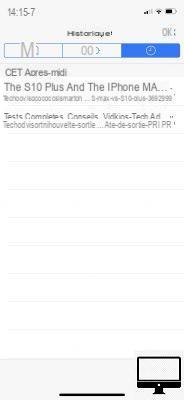
Seus dados de pesquisa também podem ser acessados por meio do preenchimento automático (autocompletion). Essa função permite que os mecanismos de pesquisa completem sua consulta conforme ela é inserida, com base nas palavras-chave usadas no passado.
Como exemplo, imagine que o mesmo amigo digite o nome de um site na barra de pesquisa.
Se ele compartilhar as mesmas primeiras letras de outro site, que você está acostumado a navegar, o último aparecerá em suas sugestões, e isso pode se tornar rapidamente embaraçoso.
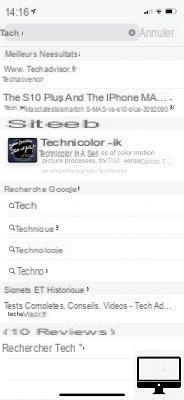
O navegador Safari sincroniza favoritos e dados de sites visitados com frequência entre todos os seus dispositivos iOS. Especificamente, se o seu MacBook e seu iPhone compartilharem a mesma conta, as pesquisas realizadas em seu telefone serão exibidas em seu computador.
Sua atividade na web pode ser divulgada de muitas outras maneiras. Em teoria, seus dados inseridos durante a navegação são usados para direcionamento de publicidade eficaz, mas também é possível encontrar anúncios não saudáveis.
Para bloquear anúncios no seu iPhone, dê uma olhada em nossas dicas.
Por que ativar o modo de navegação privada no seu iPhone?
A Apple incluiu o modo de navegação anônima em seus iPhones e iPads desde o lançamento do iOS 5, portanto, se você preferir manter suas pesquisas na Internet privadas na Web, vá em frente e use-o.
Enquanto esse modo estiver em execução, seu iPhone ou iPad não lembrará de nenhum rastro de suas visitas.
Ativar a navegação privada no iPhone ou iPad
Para habilitar a navegação privada no seu iOS, primeiro abra Safári. Em seguida, no canto inferior direito da tela, toque no íconeícone de páginas (dois quadrados sobrepostos), uma vez que a janela se abre, pressione Privado. Quando você alterna para a navegação privada, a interface escurece adotando um tom mais escuro.

Você é avisado de que o Safari não lembrará as páginas visitadas ou qualquer informação de preenchimento automático.
Todas as abas que você já abriu irão desaparecer, você poderá abrir novas e navegar na web normalmente, mas desta vez com total privacidade.
No entanto, suas janelas de navegação pública ainda estão abertas para que você não as perca. Para retornar a ele, pressione o botãoícone de páginase, em seguida, Privado.

Use uma VPN para mais privacidade
É importante observar que, mesmo que você não salve nenhum histórico de navegação no modo privado, seu provedor de serviços de Internet ainda poderá ver os sites navegados.
Se você deseja ser completamente anônimo na rede, saiba que sempre pode usar uma VPN como NordVPN ou ExpressVPN. Isso cria uma rede privada virtual que impede que suas atividades sejam rastreadas.
Descubra nossa seleção das melhores VPNs para seu iPhone e iPad.


























